Jeśli dziś kupisz komputer PC lub Mac, najlepszą inwestycją w sprzęt jest zakup takiego, na którym jest zainstalowany dysk SSD. Jeśli chcesz przechowywać wiele plików w systemie lokalnym, poszukaj konfiguracji sprzętowych, które umożliwiają instalację zarówno dysku SSD, jak i HDD.
Dyski SSD są w różnych konfiguracjach i nie mówimy o ich pojemności. Pod względem technologii istnieją dyski SSD SATA i dyski SSD NVMe.
Podobnie jak dyski twarde, które mają wyższe obroty, różnica w konfiguracji SSD będzie decydować o szybkości. Dysk SSD NVMe będzie średnio cztery razy szybszy niż dysk SSD SATA.
Spis treści:
Zidentyfikuj dysk SSD SATA lub dysk SSD NVMe
Jeśli kupujesz nowy system lub nowy sprzęt do swojego systemu, możesz sprawdzić opakowanie dysku SSD, aby sprawdzić, czy jest to SATA czy NVMe. Wyglądają inaczej, ale musisz wiedzieć, jakich różnic szukać, aby zidentyfikować dyski.

1. Marka i model Google SSD
Jest to zdecydowanie najbardziej niezawodna metoda ustalania typu posiadanego dysku SSD. Będzie działać, nawet jeśli nie możesz otworzyć obudowy laptopa lub komputera stacjonarnego, aby sprawdzić dysk.
Kliknij prawym przyciskiem myszy pasek zadań i wybierz Menedżer zadań z menu kontekstowego. Przejdź do zakładki Wydajność. Wybierz dysk. W prawym górnym rogu zanotuj nazwę producenta i modelu. Odwiedź Google, wprowadź nazwę producenta, numer modelu i dodaj po nim słowo kluczowe „specyfikacje”. Sprawdź oficjalną stronę producenta, która pojawi się w wynikach wyszukiwania, aby zobaczyć, jaki typ dysku SSD posiadasz.
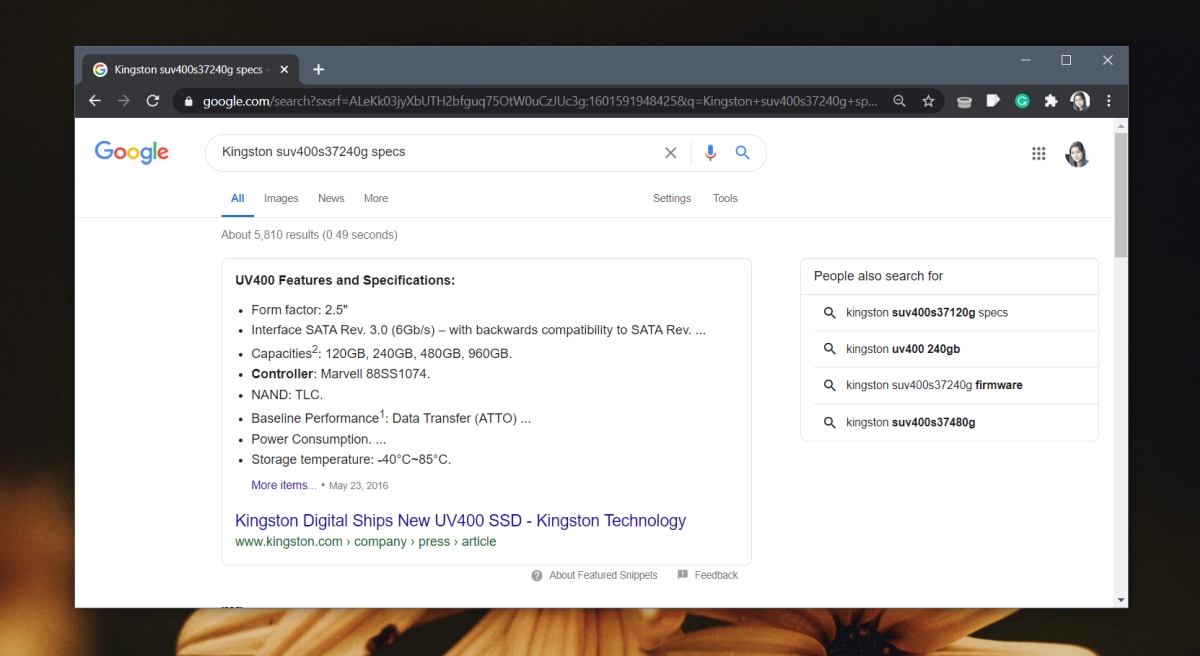
2. Korzystaj z aplikacji innych firm
Zakładając, że już kupiłeś i zainstalowałeś dysk SSD, możesz zidentyfikować jego typ za pomocą kilku różnych narzędzi, jednak ta metoda nie jest tak niezawodna jak poprzednia.
Ściągnij HWiNFO i uruchom / zainstaluj (aplikacja ma wersję przenośną). Rozwiń autobusy. Wybierz magistralę PCI (jeśli jest więcej niż jedna, będziesz musiał przejść przez każdą). Przejrzyj urządzenia podłączone do gniazda PCI.
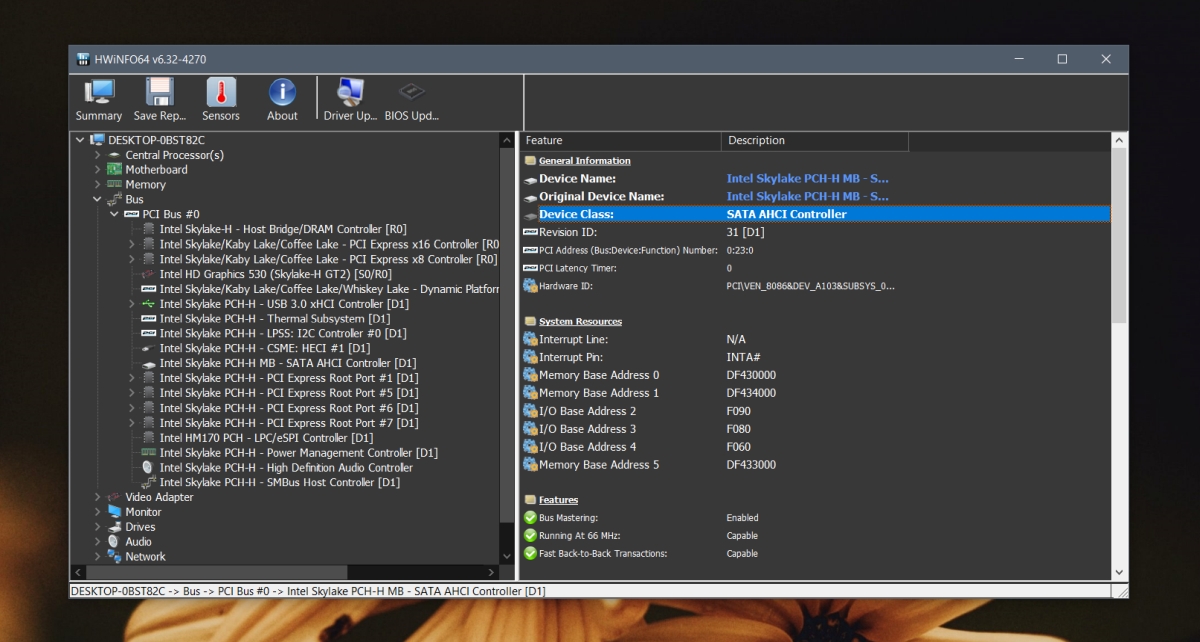
Następnie rozwiń Dyski z kolumny po lewej stronie. Wybierz dysk. W okienku po prawej stronie poszukaj „Form Factor” i zanotuj wartość w dół.
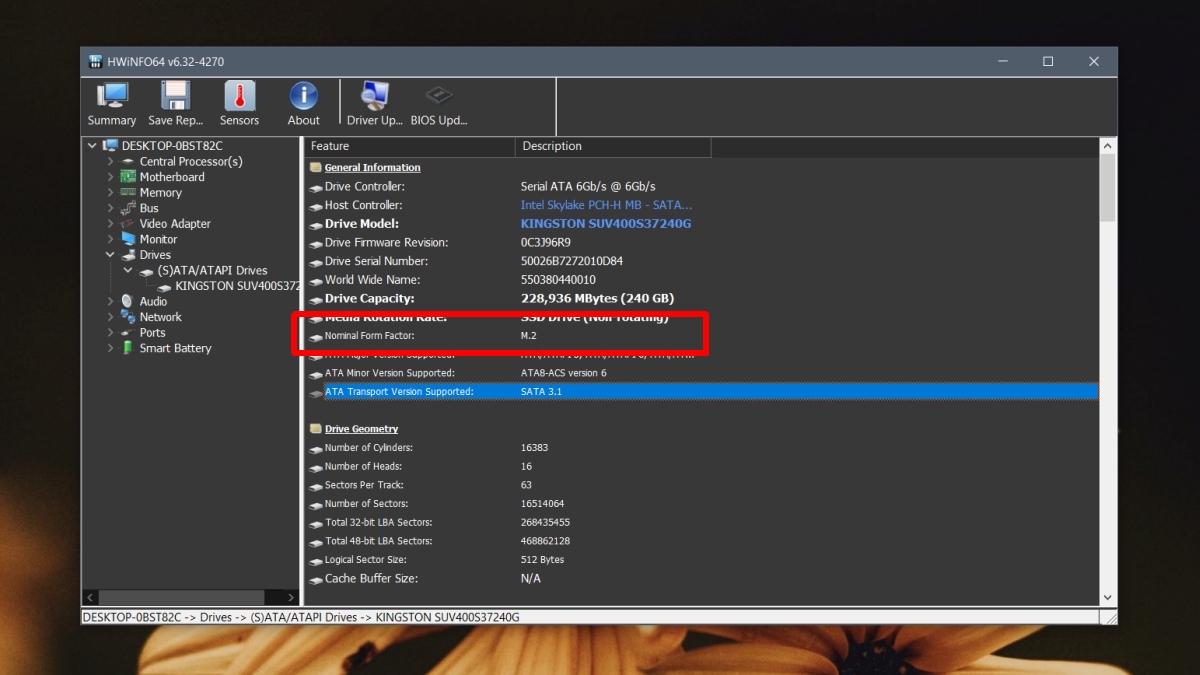
Ściągnij i uruchom aplikację o nazwie SSD-Z. Na karcie Urządzenie zanotuj wartość prędkości.
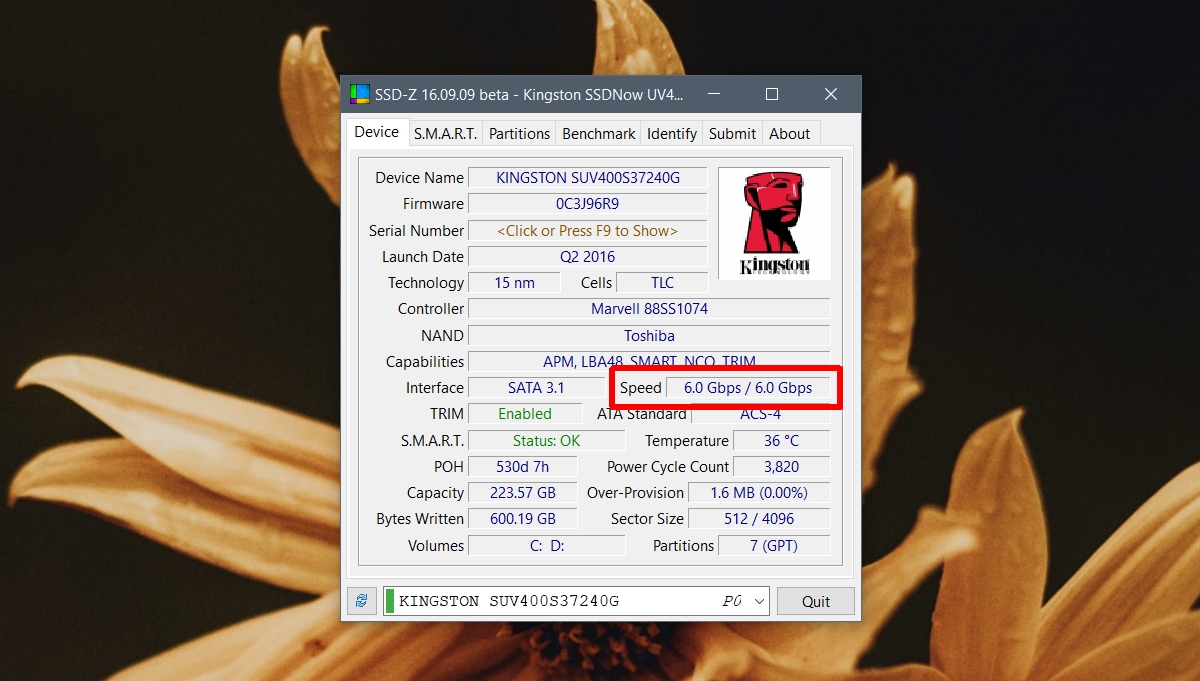
Analiza informacji
Teraz, gdy masz już te informacje, użyj poniższych informacji, aby określić, jaki typ posiadanego dysku SSD.
Jeśli współczynnik kształtu wynosi 2,5 ′, NIE masz dysku SSD NVMe. Jeśli format to M.2 i żadne gniazdo PCI nie zawiera Twojego dysku SSD, możesz mieć dysk NVMe lub możesz mieć dysk SATA. Tutaj musisz wygooglować wartość prędkości uzyskaną z SSD-Z, ponieważ będzie to decydujący czynnik. Jeśli format to M.2 i gniazdo PCI jest w użyciu, możliwe, że masz dysk NVMe. Ponownie sprawdź jego prędkość, aby się dowiedzieć.
Na podstawie wszystkich tych informacji wydaje się, że mój system zawiera dysk SSD M.2 SATA. To jest tylko częściowo poprawne. Mój dysk SSD to nie M.2. Jest to 2,5 ″. Narzędzia innych firm, nawet te najlepsze, nie są zbyt dobre w identyfikowaniu informacji o dyskach SSD.
Który dysk SSD kupić?
Pytanie sprowadza się teraz do tego, jaki rodzaj dysku SSD należy kupić.
Szybkość: jeśli chcesz mieć absolutnie najszybszy dysk SSD, kup dysk SSD NVMe. To jest to, co chcesz uzyskać, jeśli tworzysz komputer do gier lub planujesz używać go do drukowania lub modelowania 3D albo do pracy z animacją.
Koszt: jeśli starasz się pozostać w ramach budżetu, kup dowolny dysk SSD, na który Cię stać, ponieważ wszystkie dyski SSD będą wykładniczo szybsze niż dysk twardy. Do codziennego użytku działa to dobrze, a system nie zwalnia, jak ma to miejsce w przypadku dysku twardego.
Koszt i szybkość: jeśli chcesz mieć szybki dysk SSD, ale nie chcesz wydawać na niego zbyt wiele, kup dobrej jakości dysk SSD M.2 SATA. Nie będzie tak szybki jak dysk SSD NVMe, ale będzie lepszy niż dysk SSD 2,5 ″. Różnica w cenie między nimi jest niewielka, więc niewielki wzrost ceny zapewnia lepszy sprzęt.
Wniosek
Większość osób doradza zakup dysku SSD i jest to rozsądna rada, ale niewiele osób wie, że na dyskach SSD istnieją różne typy, które zapewniają różne prędkości działania. Dysk SSD NVMe jest dużo, dużo szybszy niż dysk SSD SATA. Różnica jest taka sama, jak przy przejściu z dysku twardego na dysk SSD, może nawet lepsza, ale jest to kosztowna część pamięci.
newsblog.pl

